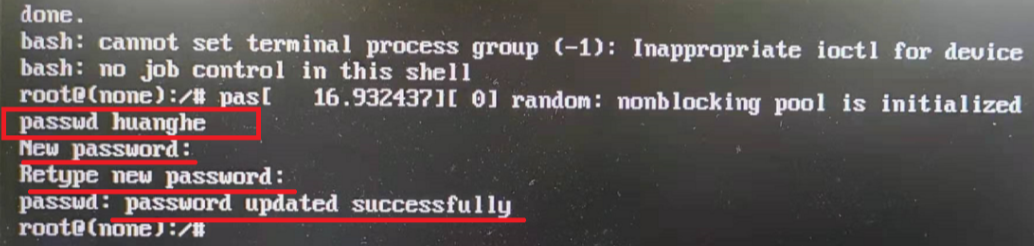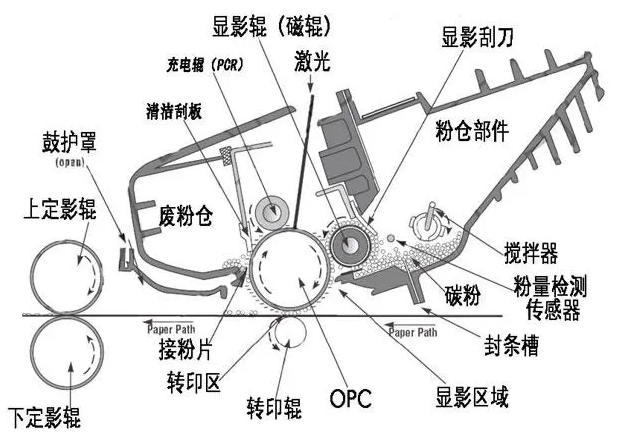9.网络管理与QoS
Ⅰ - 网络管理基础
1.网络管理功能
- 网络管理五大功能域:故障管理、配置管理、计费管理、性能管理和安全管理。
- 故障管理目的:尽快发现故障,找出故障原因,以便采取补救措施。
- 网管系统中代理与监视器的两种通信方式:轮询、事件报告。
2.网络管理系统组成
- 网络管理站:简单理解就是安装网管软件的服务器或者PC。
- 管理代理(Agent):位于被管理设备的内部,把网管站的要求转换为本地特有命令,完成网管站的指示,agent也可以把自身系统中的日志上报网管站。
- 网络管理协议:用于网络管理站和管理代理之间传递信息,常见的有SNMP、netconf等。
- 管理信息库:(Management Information Base,MIB)是一个信息储存库,结构化定义被管对象的具体细节。
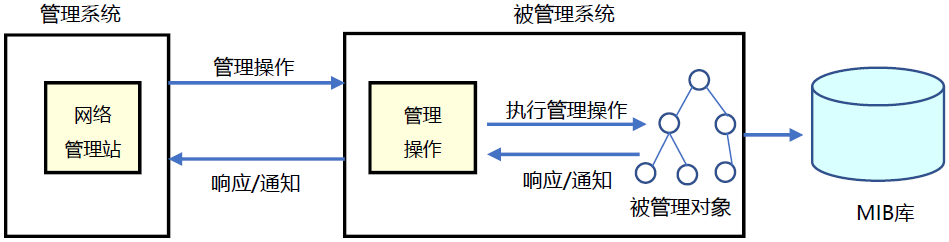
3.管理数据库MIB
- 被管理对象标识符OID。
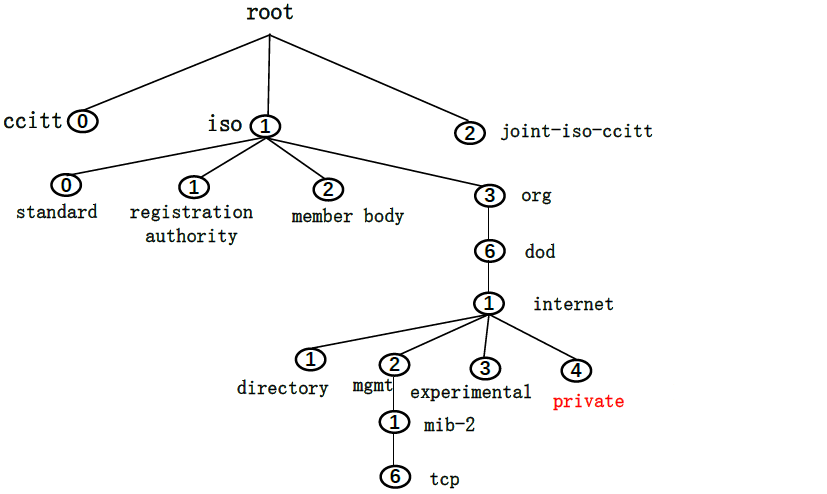
Ⅱ - 网管协议SNMP
8.动态路由协议
Ⅰ - RIP
1.RIP协议
- RIP(Routing Information Protocol,路由信息协议):距离矢量路由协议
- 计算跳数:最大15跳,16跳不可达,一般用于小型网络。
- 30s周期性更新路由表、180s无更新表示不存在、240s删除路由表。
- 支持等价负载均衡和链路冗余,使用UDP的520端口。
2.RIPv1与RIPv2对比
| RIPv1 | RIPv2 |
|---|---|
| 有类,不携带子网掩码 | 无类,携带子网掩码 |
| 广播更新 | 组播更新(224.0.0.9) |
| 周期性更新(30s) | 触发更新 |
| 不支持VLSM、CIDR | 支持VLSM、DIDR |
| 不提供认证 | 提供明文和MD5认证 |
3.距离矢量路由协议
- 使用距离矢量路由协议的路由器并不了解网络的拓扑,该路由器只知道:
- 自身与目的网络之间的距离。
- 应该往哪个方向或哪个接口转发数据包。
4.距离矢量路由选择协议的特点
- 周期性地(广播)整张路由表。
5.RIP路由的度量值
制作银河麒麟V10启动盘
1.注意事项
银河麒麟v10系统支持目前所有主流CPU架构,获取镜像的时候请一定要注意镜像版本与支持的CPU匹配情况,以免导致制作完成启动盘而无法正常安装的问题。
X86_64版镜像支持常见的intel、AMD、国产兆芯、国产海光等64位桌面及服务器处理器。
MIPS64e版镜像支持中科龙芯Longson3A3000、3A4000桌面处理器以及龙芯Longson3B3000、3B4000 服务器处理器。
Arm64版镜像支持华为鲲鹏920s、飞腾 2000/4的桌面处理器,以及华为鲲鹏916、920、 飞腾2000/64等服务器处理器。
2.准备工作
3.制作启动U盘
插入U盘打开UltraISO(如果提示需要注册,输入注册码 -> 注册名:王涛 -> 注册码:7C81-1689-4046-626F)。
按
ctrl + O选择已经下载好的系统镜像。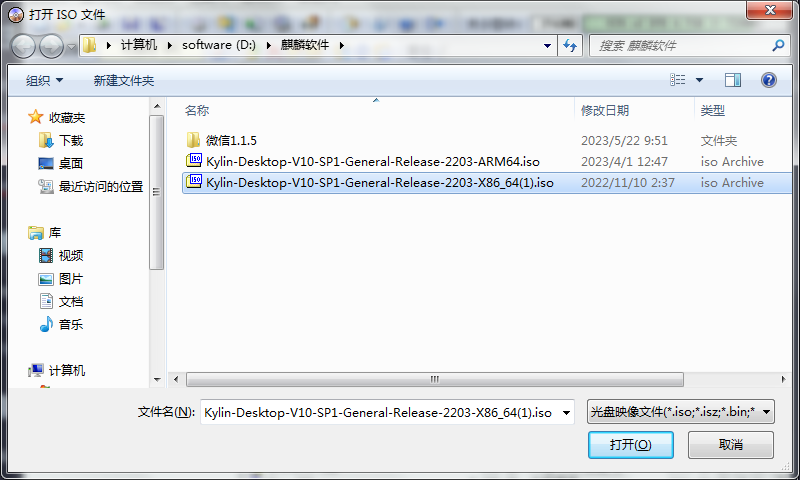
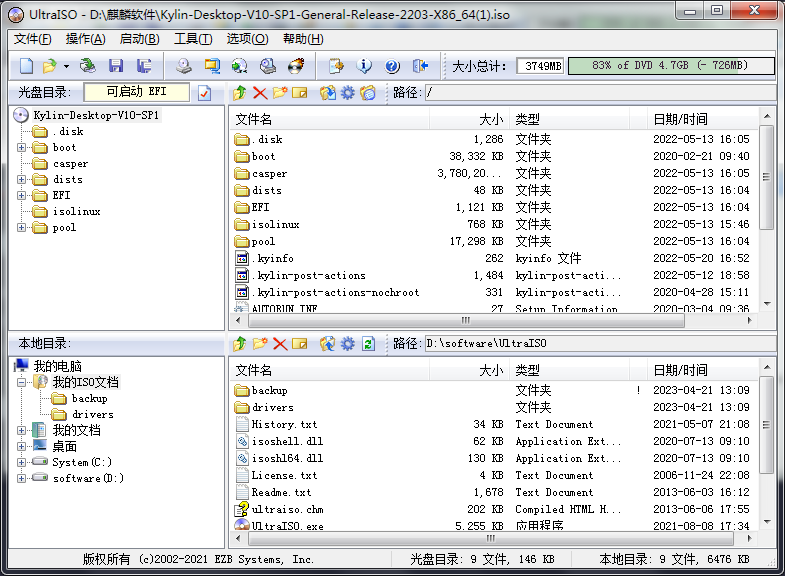
点击启动,再点击写入硬盘映像。
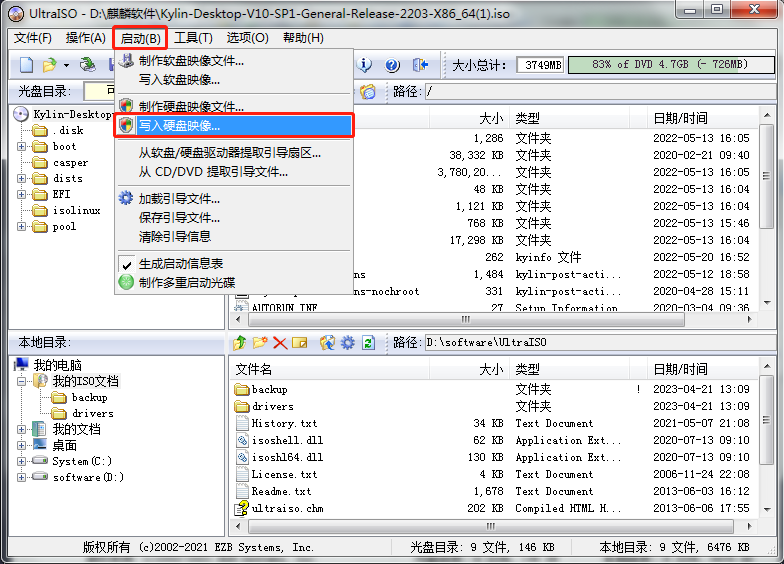
- 选择自己的U盘,然后点击写入。
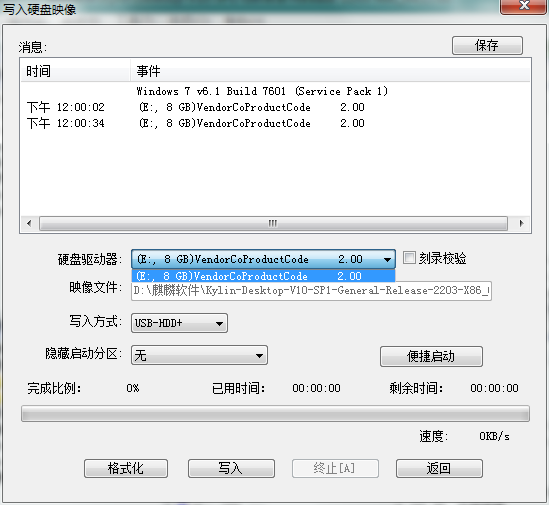
写入开始前确认U盘内无重要文件,然后点击“是”。
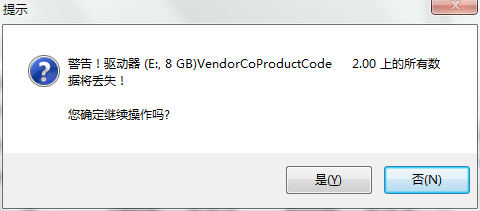
等待写入完成。
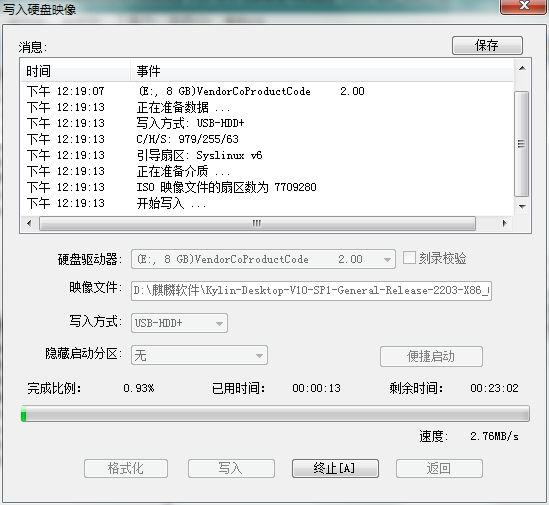
刻录成功。
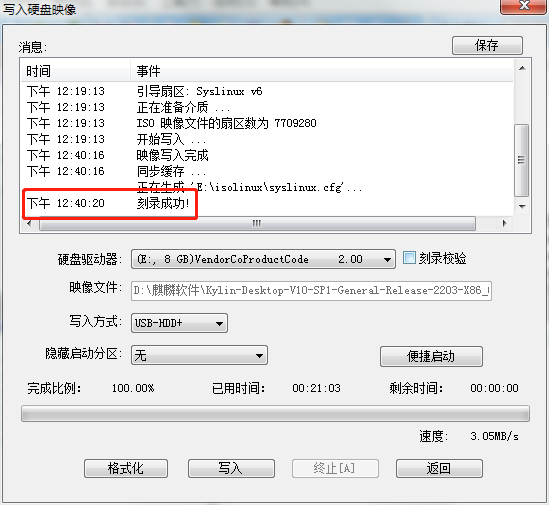
银河麒麟V10修改密码
1.进入高级选项
开机时按
↓选择Advanced options for Kylin V10(银河麒麟V10高级选项),然后回车进入。
2.进入恢复模式编辑引导
- 按
↓选择Kylin V10 ··· ··· (recovery mod)(恢复模式),按下E键。

在
linux /image ··· ··· gle nomodeset console=tty1 security=将光标置于security=之后(注意:此处=之后有一个空格,移动光标时可以在下一行的echo前侧按一下←退到security=位置)。输入
rw init=/bin/bash并按F10保存并执行。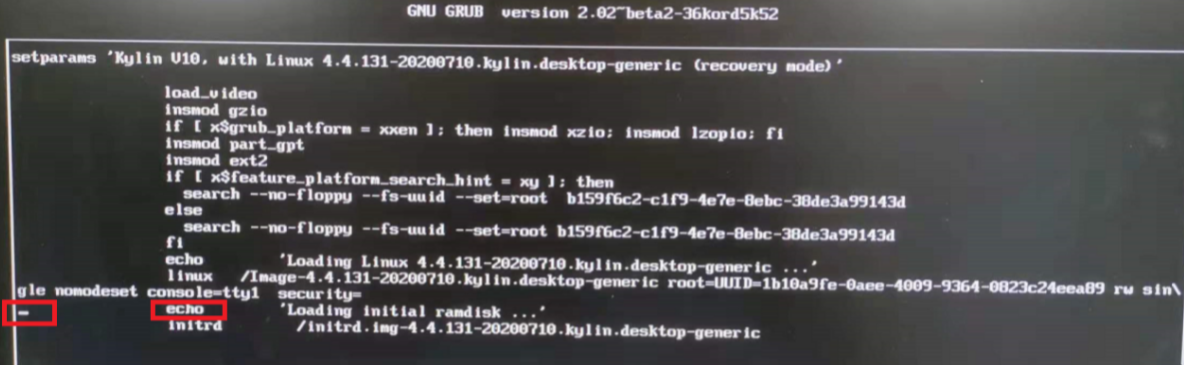
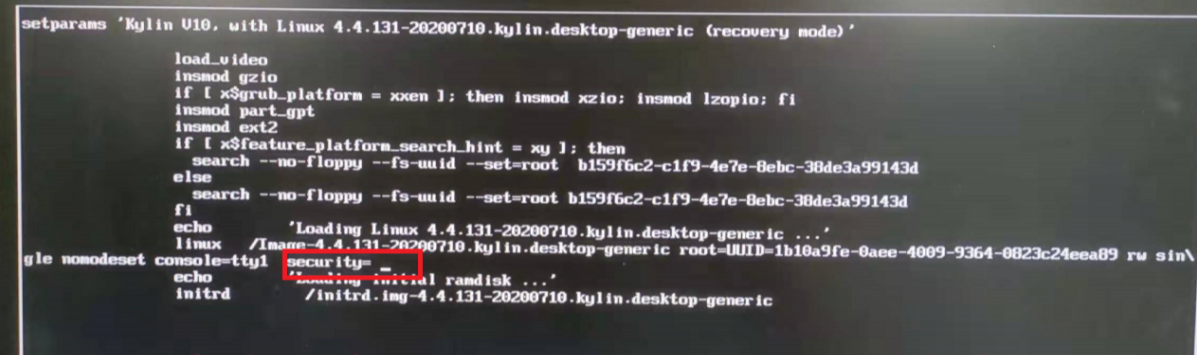
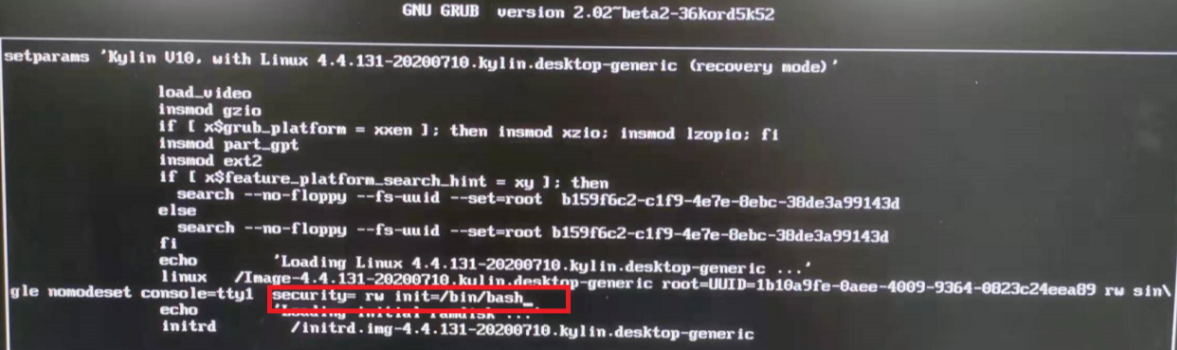
3.修改密码
- 输入
passwd [用户名]回车。 - 输入新密码 -> 回车 -> 确认新密码 -> 回车,提示
password updated succesfully表示密码修改成功(注意:Linux系统的密码输入均为密文输入,输入时不会在屏幕上显示,输入完回车即可)。